FeatureManager tasarım ağacında, katı gövdeleri çeşitli yöntemlerle düzenleyebilir ve yönetebilirsiniz.
- Gövdeleri Katı Gövdeler klasöründe
 klasörlere gruplandırarak.
klasörlere gruplandırarak.
-
Bir klasör içindeki tüm gövdelere uygulanacak komutları seçerek.
-
Her gövdeye ait olan unsurları listeleyerek.
Parça belgesindeki katı gövdelerin sayısı Katı Gövdeler klasörünün yanında parantez içinde gösterilir. Aynı unsurdan birkaç gövde oluşturulmuşsa, Katı Gövdeler klasöründe listelenen her örnekten sonra köşeli parantez içinde bir örnek numarası belirir. Örneğin, aşağıdaki parçada bir ekstrüze kesmeden oluşturulan iki katı gövde bulunmaktadır:
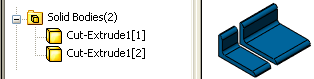
Gizli ve gösterilen gövdelerin görüntülenmesini değiştirebilirsiniz. Böylece grafik alanında, gösterilmesini istediğiniz gizli gövdeleri seçebilirsiniz.